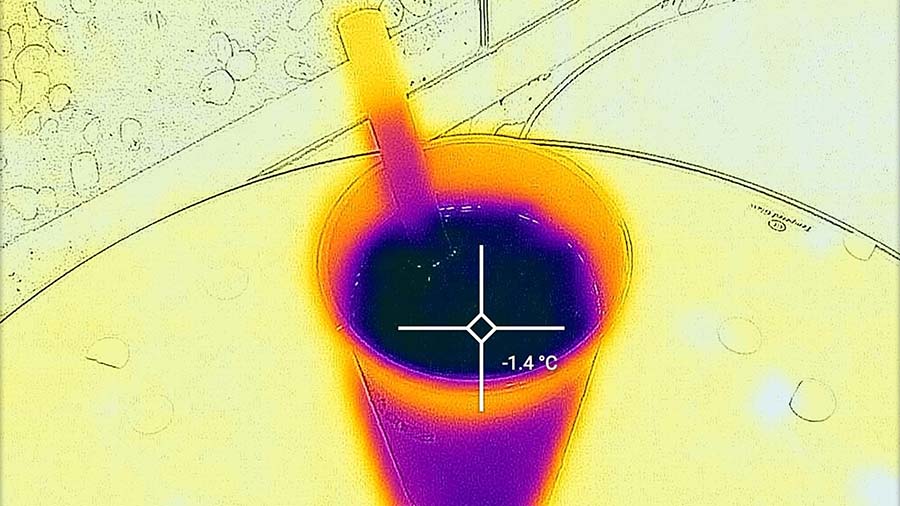LINEのデータをAndroidスマホに転送する方法
Blackview ブログ (世界的に有名なアウトドア用の頑丈なスマートフォンおよびタブレットのブランド) へようこそ。このガイドがお役に立てば幸いです。
LINEは、多くの人々にとって重要なコミュニケーションツールです。しかし、新しいスマートフォンに切り替える際に、LINEのデータを移行する方法に悩むことがあるかもしれません。このガイドでは、AndroidスマートフォンにLINEデータを転送する手順を詳しく説明します。
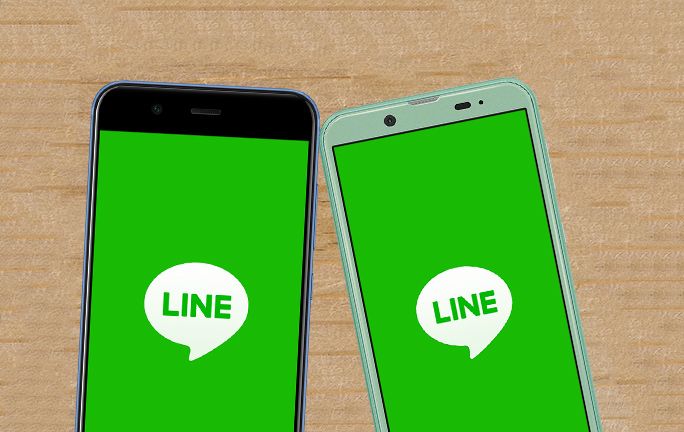
1. LINEデータのバックアップを取る
まず、現在使用しているスマートフォンでLINEデータのバックアップを取る必要があります。LINEアプリを開き、「設定」→「トーク」→「トークのバックアップ」を選択します。ここで、Googleドライブにバックアップを保存するためのアカウントを選択し、「バックアップ開始」をタップします。バックアップが完了するまで待ちましょう。
2. 新しいAndroidスマートフォンにLINEをインストールする
次に、新しいAndroidスマートフォンにLINEアプリをインストールします。Google PlayストアからLINEを検索し、インストールを実行します。インストールが完了したら、アプリを開いてログイン画面を表示させます。
3. LINEアカウントにログインする
新しいスマートフォンでLINEアプリを開き、既存のアカウントでログインします。電話番号を入力し、認証コードを受け取って認証を完了させます。ログインが成功すると、データの復元オプションが表示されます。
4. バックアップデータを復元する
ログイン後、バックアップデータを復元するかどうかを尋ねられるので、「復元する」を選択します。先ほどバックアップを取ったGoogleドライブのアカウントを選択し、最新のバックアップデータを復元します。復元が完了すると、以前のトーク履歴やメディアファイルが新しいスマートフォンに転送されます。
5. データの確認と設定の調整
最後に、復元されたデータが正しく表示されているか確認します。トーク履歴や写真、ビデオなどが問題なく表示されているかをチェックします。また、通知設定やプライバシー設定など、必要に応じて設定を調整してください。
以上が、AndroidスマートフォンにLINEデータを転送する手順です。このガイドを参考に、スムーズにデータ移行を行ってください。新しいスマートフォンでも、LINEを快適に利用できるようになるでしょう。